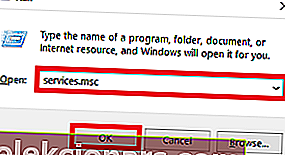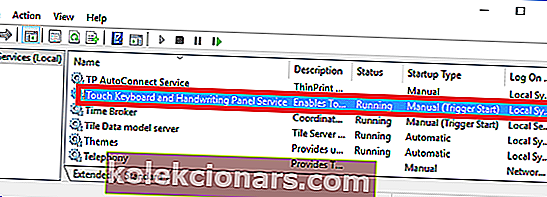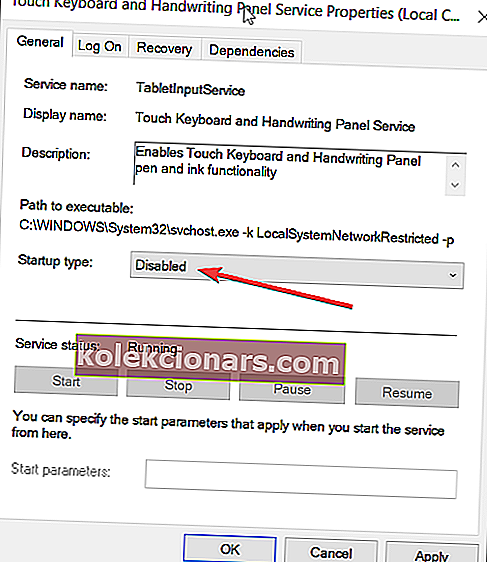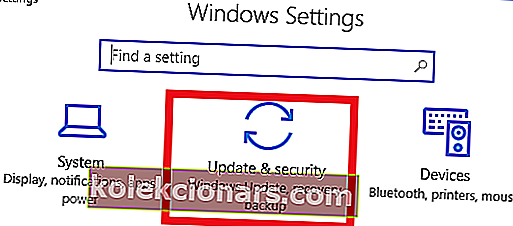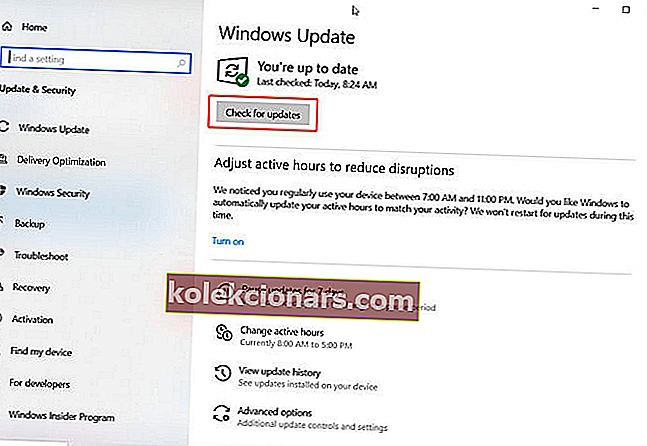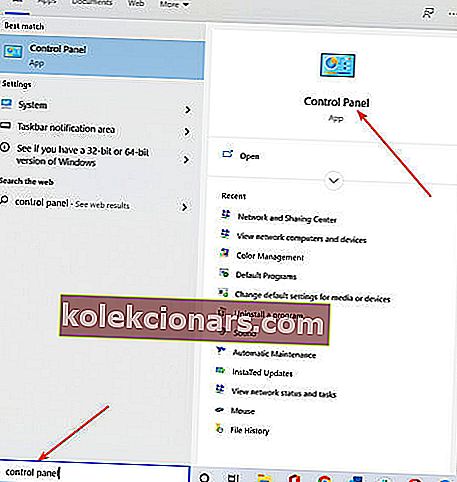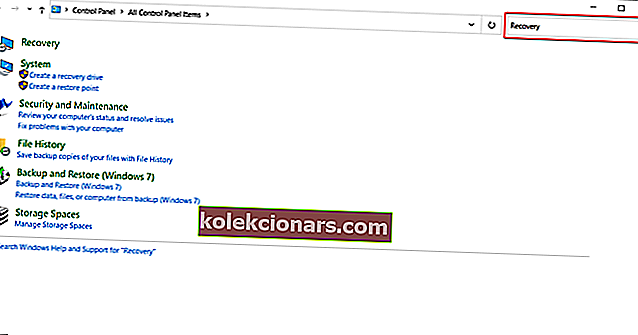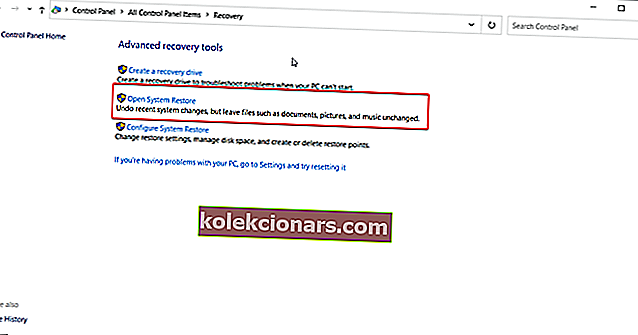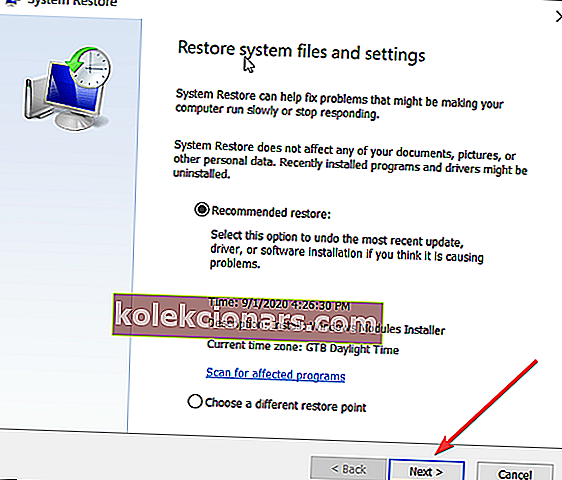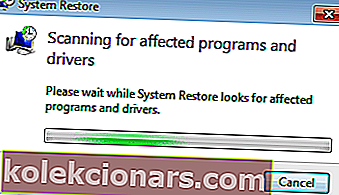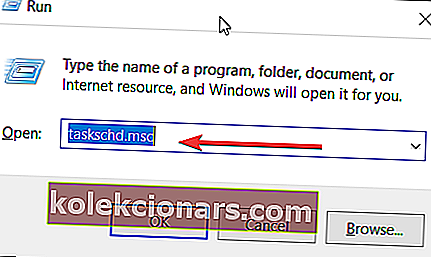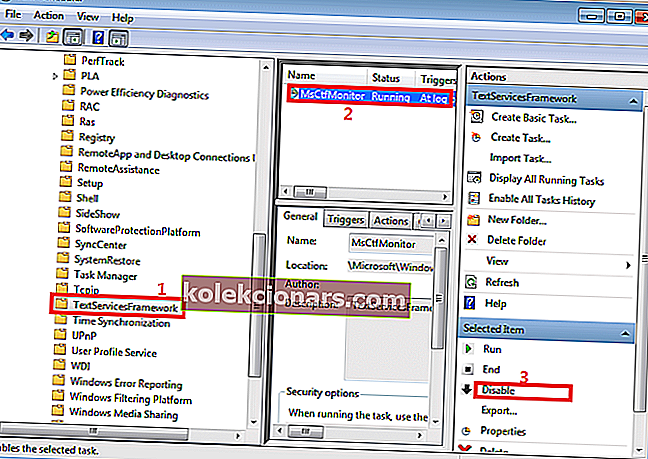- Načítavač CTF je proces na pozadí systému Windows 10, ktorý sa spustí, keď skontrolujete Správcu úloh.
- Ak máte problémy s programom CTF Loader, táto príručka vám pomôže rýchlo ich vyriešiť.
- Naša sekcia Riešenie technických problémov obsahuje množstvo riešení ďalších problémov, preto si ich uložte na neskôr.
- Windows 10 nie je len operačný systém, takže o ňom nájdete všetko v našom centre Windows 10.

Rovnako ako iné operačné systémy od spoločnosti Microsoft, aj Windows 10 spúšťa nespočetné množstvo procesov a podporných aplikácií.
Jedným z procesov na pozadí systému Windows 10, ktorý sa často zobrazuje pri každej kontrole nástroja Správca úloh, je načítač CTF.
Program CTF Loader (ctfmon.exe) však nie je dobre známy, čo vedie k tomu, že si ho niektorí používatelia mýlia s malvérom alebo bloatwarom.
Je však CTF Loader vírusom? A aká je jeho úloha? Mali by ste to deaktivovať? Zostaňte so mnou a získajte odpovede na túto a ďalšie otázky týkajúce sa tohto súboru.
Tu je to, čo potrebujete vedieť o zavádzači CTF
Čo je nakladač CTF?
CTF (Collaborative Translation Framework) Loader je autentifikačná služba, ktorá poskytuje textovú podporu alternatívnym vstupným aplikáciám používateľov, ako sú klávesový preklad, rozpoznávanie reči a rukopis.
Okrem inicializácie alternatívneho textového vstupného procesora (TIP) platforma CTF aktivuje aj jazykovú lištu balíka Microsoft Office - funkciu, ktorá umožňuje bezproblémové prepínanie medzi rôznymi vstupnými jazykmi po načítaní.
Kde nájdem nakladač CTF?
Tento proces súvisí so súborom ctfmon.exe, ktorý sa zvyčajne nachádza v nasledujúcich umiestneniach:
C:\Windows\System32C:\Windows\SysWOW64
Ako už bolo spomenuté, program beží v zákulisí a zvyčajne sa spustí okamžite, keď začnete pracovať na alternatívnom vstupnom zariadení (alebo inej úlohe), ktoré to potrebuje.
Môže sa tiež automaticky spustiť pri štarte a môže zostať spustený v systémovej lište, kým nezavriete Microsoft Office alebo inú aplikáciu, ktorá ho používa.
Je CTF Loader vírus?
Aj keď je pravda, že služba beží na súbore .exe, načítač CTF je legitímny súbor systému Windows a neexistujú dôkazy, ktoré by ho spájali so škodlivým softvérom alebo spywarom.
Tvorcovia aplikácií pre malvér však v rámci maskovania niekedy dávajú názvy svojich malvérov identické s názvami bežných súborov .exe.
Súbory Exe sa vo vašom počítači neotvárajú? Tu je rýchla oprava!
Aká je úloha nakladača CTF?
Systémový softvér monitoruje funkcie súvisiace s používateľom vrátane vstupu z klávesnice, rozpoznávania reči, prekladu reči na text, rozpoznávania rukopisu a takýchto jazykových rolí v programe Microsoft Word.
Aké sú bežné problémy spojené s programom CTF Loader?
Niektorí používatelia hlásili, že dostávajú rôzne chyby zavádzača CTF. Tu je zoznam typických:
- Zlyhanie programu Exe (CTF Loader) : Niektorí sa sťažovali, že samotný súbor zlyhá (program CTF Loader narazil na problém ... Ospravedlňujeme sa za nepríjemnosti ), okrem toho, že spôsobil zastavenie ďalších aplikácií.
- Počítač je pomalý : CTF Loader bol tiež obvinený z úplného spomalenia počítačov z dôvodu vysokého využitia pamäte RAM.
Aké sú príčiny chýb zavádzača CTF?
Väčšina problémov zjavne často nastáva po aktualizácii systému a v niektorých prípadoch môžu významne ovplyvniť váš výkon.
Nie je to úplne neočakávané, pretože je známe, že niektoré aktualizačné súbory systému Windows sú v konflikte s načítačom CTF.
Ďalšou historickou príčinou problémov s načítaním CTF sú chyby vo vstupných / jazykových balíkoch.
Napríklad ak sa pokúsite zmeniť jazyk zobrazenia systému Windows na vašom prístroji, môže sa zobraziť upozornenie, že jazykový balík nie je k dispozícii (v závislosti od jazyka, ktorý vyberáte ).
Nakoniec existuje možnosť, že načítač CTF odmietne pracovať kvôli skrytému malvéru.
V snahe poškodiť váš operačný systém by mohol infekčný program zamerať a zničiť CTFMON.exe, a tak generovať rôzne problémy so zavádzačom CTF.
Ako opravím vysoké využitie pamäte načítača CTF a ďalšie problémy?
- Vyhľadajte malware v počítači
- Zakážte CTFMON.EXE (CTF Loader) v systéme Windows 10
- Aktualizujte si počítač
- Obnovte si počítač
- Odstráňte súbory ctfmon.exe
- Ovládajte spustenie zavádzača CTF pomocou plánovača úloh
1. Vyhľadajte malware v počítači
 Kontrola vírusov v počítači vám môže pomôcť zbaviť sa týchto typov chýb, najmä ak sú spôsobené činnosťou maskovaného červa (alebo škodlivej aplikácie).
Kontrola vírusov v počítači vám môže pomôcť zbaviť sa týchto typov chýb, najmä ak sú spôsobené činnosťou maskovaného červa (alebo škodlivej aplikácie).
Vždy sa odporúča používať výkonný ochranný softvér, napríklad Malwarebytes.
Tento nástroj je dobre známy pre detekciu a odstránenie hrozieb, ktoré bežný antivírusový softvér nedokáže spracovať, a to kvôli technológii umelej inteligencie.
Ak malware tohto druhu spôsobuje tento problém s načítaním CTF, po skenovaní vášho systému pomocou Malwarebytes sa stane zlou pamäťou.
Na jeho použitie nemusíte mať žiadne špeciálne školenie. Stačí spustiť softvér, zvoliť Skenovať a počkať na dokončenie procesu.
Po reštartovaní bude váš počítač pokračovať v procese čistenia a nakoniec bude váš systém čistý ako po novej inštalácii systému Windows 10.

Malwarebytes
Problémy s načítaním CTF rýchlo skončia po skenovaní Malwarebytes vášho počítača a všetky ďalšie hrozby budú odstránené. 39,99 dolárov / rok Získajte to hneď teraz2. Zakážte program CTFMON.EXE (CTF Loader) v systéme Windows 10
- Stlačte Windows + R.
- Typ služieb . msc , potom kliknite na OK .
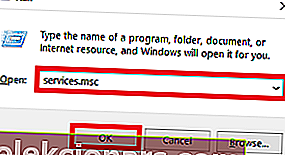
- Nájdite službu Dotyková klávesnica a panel rukopisu a kliknite na ňu pravým tlačidlom myši.
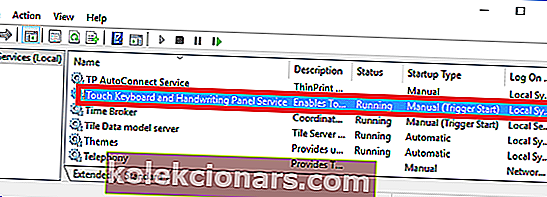
- Kliknite na Vlastnosti a potom zvoľte Zakázané.
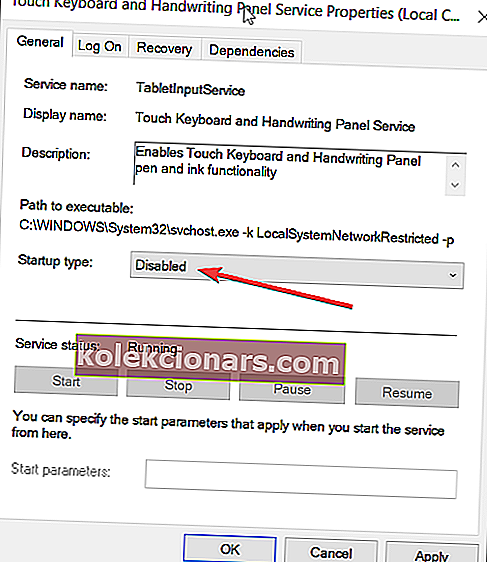
- Kliknite na Zastaviť a potom na OK .
Pracuje váš počítač pomaly? Nebojte sa, existuje oprava!
Poznámka: Zvyčajne neodporúčame deaktivovať zavádzač CTF, pretože by to mohlo destabilizovať určité postupy v balíku Microsoft Office alebo spôsobiť ich nefunkčnosť.
Je to preto, že vypnutie tohto rámca efektívne zastaví proces CTFMon.exe, ktorý normálne riadi všetky funkcie, ktoré sú na ňom závislé. Ak narazíte na akýkoľvek problém, stačí povoliť túto službu podľa rovnakých krokov.
3. Aktualizujte svoj počítač
- Kliknite na Štart a vyberte Nastavenia .
- Vyberte možnosť Aktualizácia a zabezpečenie.
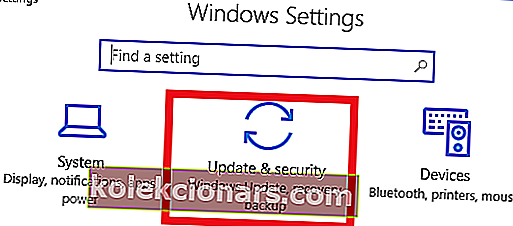
- Vyberte položku Windows Update.
- Kliknite na položku Skontrolovať dostupnosť aktualizácií .
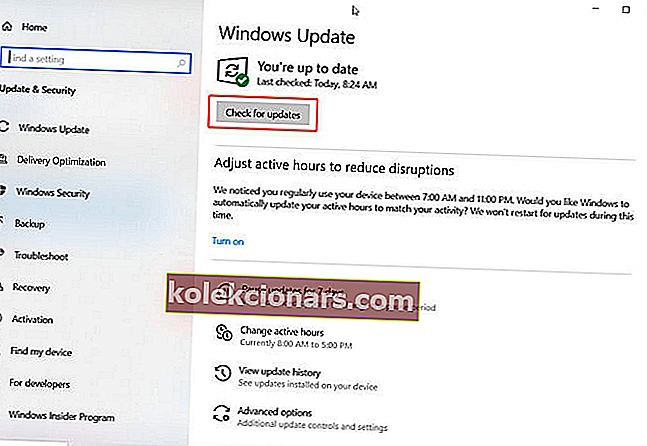
- Počkajte na stiahnutie a inštaláciu najnovších aktualizácií.
- Reštartujte počítač.
4. Obnovte počítač
- Zadajte ovládací panel do vyhľadávania systému Windows .
- Vyberte položku Ovládací panel.
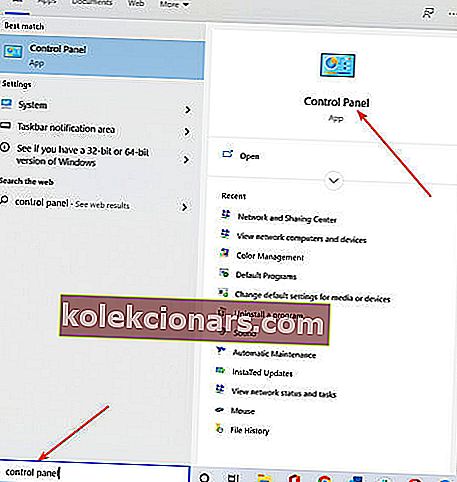
- Do vyhľadávacieho poľa Ovládacieho panela zadajte príkaz recovery .
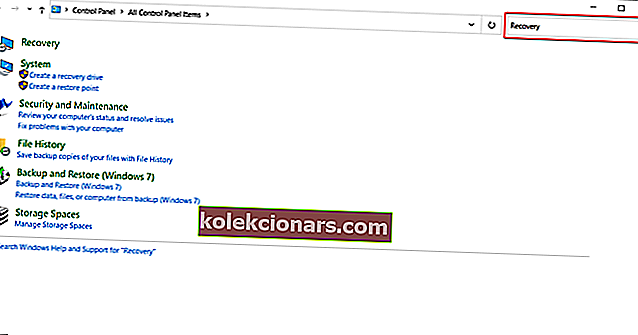
- Kliknite na Obnovenie a potom vyberte Otvoriť obnovenie systému .
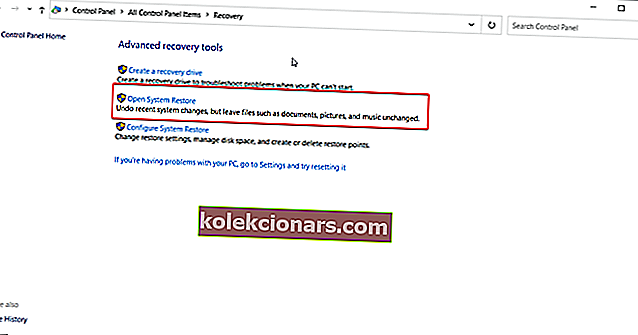
- Kliknite na tlačidlo Ďalšie v súboroch obnovenie nastavení systému a dialógové okno.
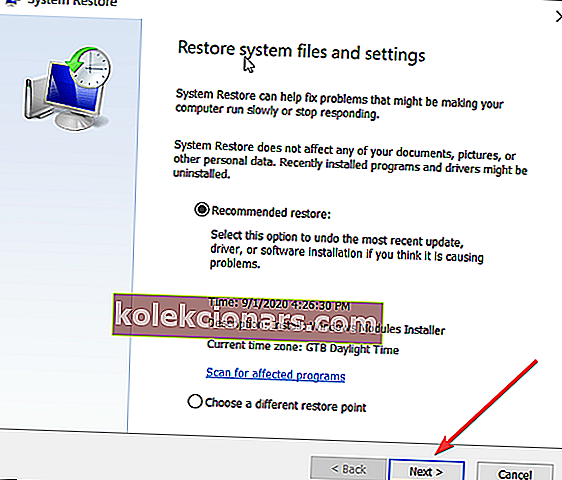
- Vyberte odporúčaný bod obnovenia alebo kliknite na začiarkavacie políčko Vybrať iný bod obnovenia, čím získate prístup k ďalším bodom obnovenia.
- Kliknite na položku Vyhľadať ovplyvnené programy .
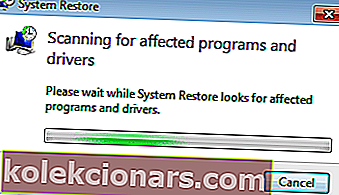
- Vyberte Close potom Ďalšie a nakoniec Finish akonáhle je proces dokončený.
Chcete na svojom počítači vytvoriť bod obnovenia systému? Tento jednoduchý sprievodca vám pomôže
5. Odstráňte súbory ctfmon.exe
 1. Prejdite na
1. Prejdite na
C:\Windows\SysWOW64 (for 64-bit systems)C:\Windows\System32 (for 32-bit systems)
2. Nájdite všetky výskyty originálnych súborov ctfmon.exe a odstráňte ich.
6. Ovládajte spustenie zavádzača CTF pomocou Plánovača úloh
- Stlačte kláves Windows + R.
- Otvorí sa okno Spustiť. Zadajte príkaz taskschd.msc a potom kliknite na tlačidlo OK .
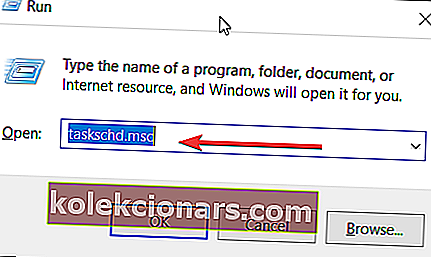
- Spustí sa knižnica plánov úloh systému Windows 10. Dvakrát na ňu kliknite.
- Kliknite na Microsoft , potom na Windows.

- Kliknite na TextServicesFramework.
- Kliknite na možnosť MSCTFMonitor a potom vyberte možnosť Zakázať .
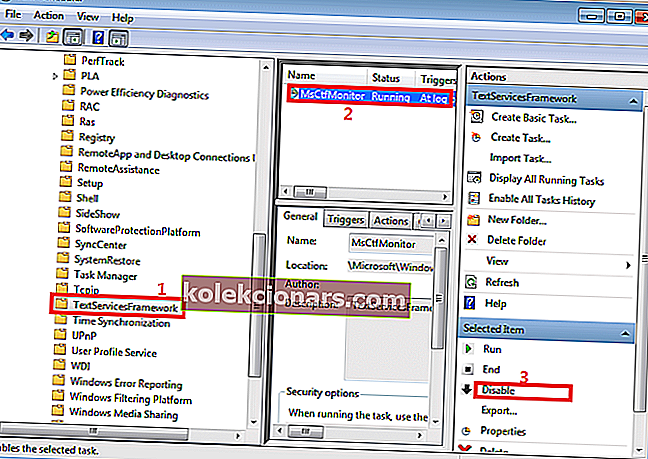
Ak považujete náš článok za užitočný, dajte nám vedieť v sekcii komentárov nižšie.
Poznámka redaktora: Tento príspevok bol pôvodne publikovaný v marci 2019 a od tej doby bol vylepšený a aktualizovaný v septembri 2020 kvôli aktuálnosti, presnosti a komplexnosti.